O aplicativo Compass pode ajudá-lo a determinar rapidamente a orientação ou a direção girando seu iPhone. No entanto, essas ferramentas dependem de vários sensores no seu iPhone e às vezes podem não funcionar corretamente. Se o aplicativo Compass não estiver funcionando no seu iPhone, ajudaremos você a solucionar o problema.
Neste artigo, apresentaremos nove soluções diferentes. Você deve ter notado que o aplicativo Compass não está mudando de direção, mesmo que você esteja girando o iPhone. Além disso, você deve ter notado que a bússola do seu iPhone está apresentando um resultado completamente diferente quando comparada com outro dispositivo. Leia este artigo e você será capaz de resolver todos eles. Mas as primeiras coisas primeiro.
Por que a bússola do iPhone não está funcionando
Aqui estão algumas das razões pelas quais o aplicativo Bússola pode não estar funcionando no seu iPhone:
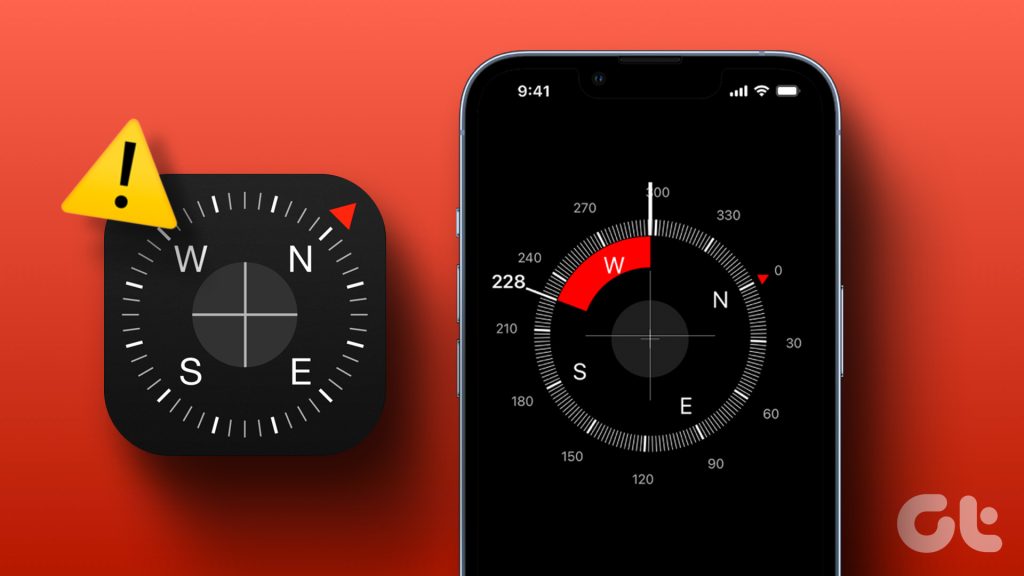 O giroscópio, magnetômetro ou acelerômetro pode ser danificado. Pode haver alguns bugs presentes no software impedindo que a bússola funcione normalmente. O aplicativo da bússola pode precisar de alguma recalibração. Pode haver alguma interferência magnética afetando os sensores que o aplicativo de bússola usa no seu iPhone.
O giroscópio, magnetômetro ou acelerômetro pode ser danificado. Pode haver alguns bugs presentes no software impedindo que a bússola funcione normalmente. O aplicativo da bússola pode precisar de alguma recalibração. Pode haver alguma interferência magnética afetando os sensores que o aplicativo de bússola usa no seu iPhone.
Exploraremos todos esses motivos em detalhes e ajudaremos você a corrigir os problemas na próxima seção do artigo.
Como corrigir problemas com o aplicativo Compass para iPhone
Aqui estão dez maneiras fáceis de solucionar e resolver todos os problemas que afetam o aplicativo Compass em seu iPhone.
1. Recalibre os sensores de bússola do iPhone
Tente este truque para calibrar e melhorar a precisão de todos os sensores responsáveis pelo funcionamento do aplicativo de bússola-tudo o que você precisa fazer é mover o telefone na forma do infinito símbolo. É um método comprovado para melhorar a precisão dos sensores da bússola.
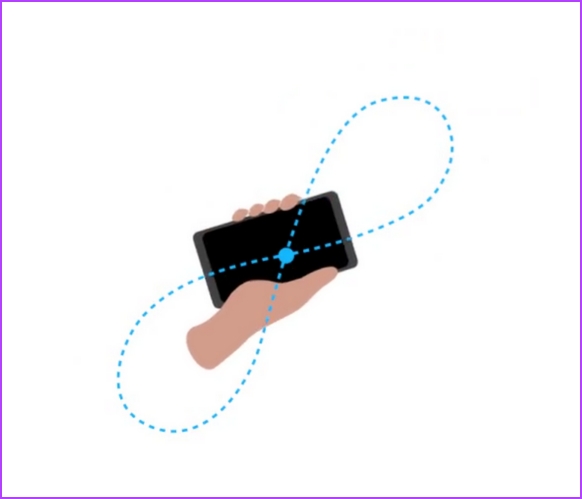
2. Verifique se há interferência magnética
Seu iPhone usa um sensor chamado magnetômetro para medir o campo magnético da Terra e mover a agulha de acordo. No entanto, se houver algum objeto causando interferência, o aplicativo da bússola pode interpretar incorretamente o campo magnético. Portanto, você pode ver uma discrepância nas medições. Certifique-se de se afastar de um objeto de metal pesado ou outros dispositivos eletrônicos.
No entanto, a Apple menciona que o aplicativo Compass é frequentemente afetado por interferência magnética de objetos no ambiente e deve ser usado apenas para uma medição aproximada e não precisa.
3. Habilitar serviços de localização no iPhone
Embora o aplicativo Compass não precise de serviços de localização, habilitá-lo só pode melhorar a precisão. Portanto, certifique-se de ativá-lo no seu iPhone.
Etapa 1: Abra as Configurações.
Etapa 2: Vá para Privacidade e Segurança.
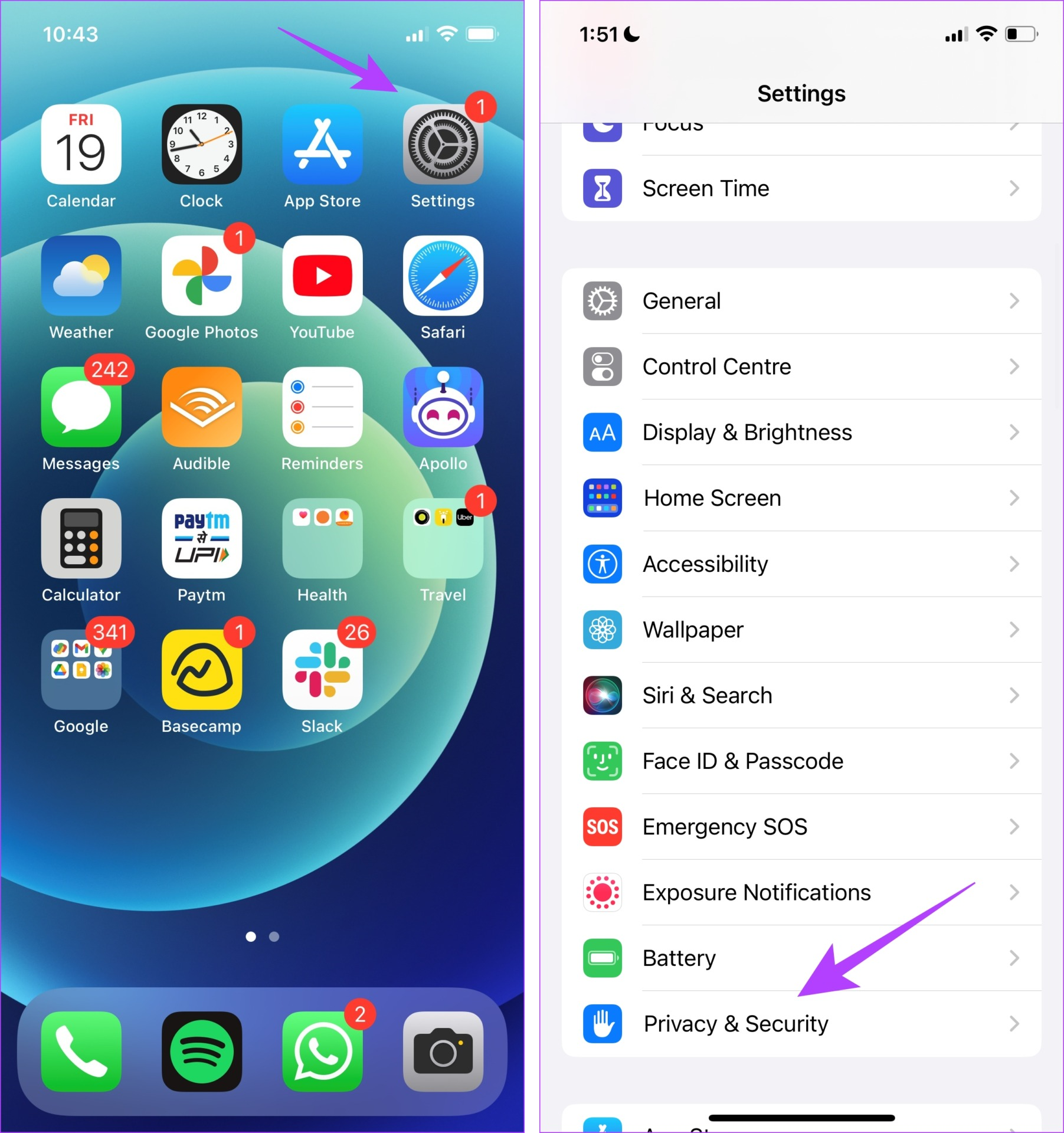
Etapa 3: Toque em Serviços de localização e ative a alternância para Serviços de localização.
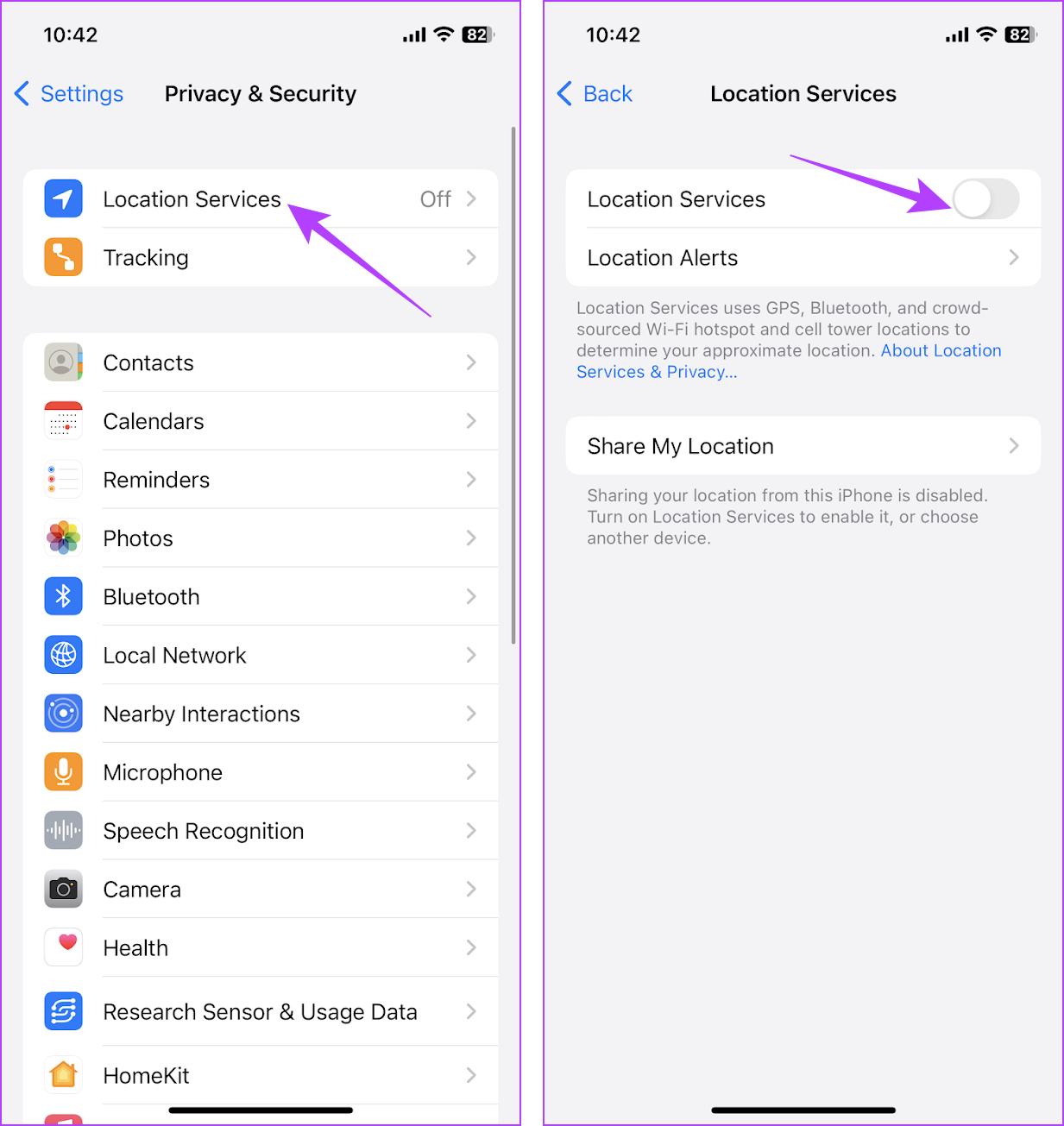
4. Forneça permissões para o aplicativo Compass
O aplicativo Compass em seu iPhone precisa de várias permissões para funcionar corretamente e fornecer resultados mais precisos. Portanto, certifique-se de ativar todas essas permissões no aplicativo Configurações. Veja como fazer isso.
Etapa 1: Abra o aplicativo Configurações e toque em Privacidade e segurança.
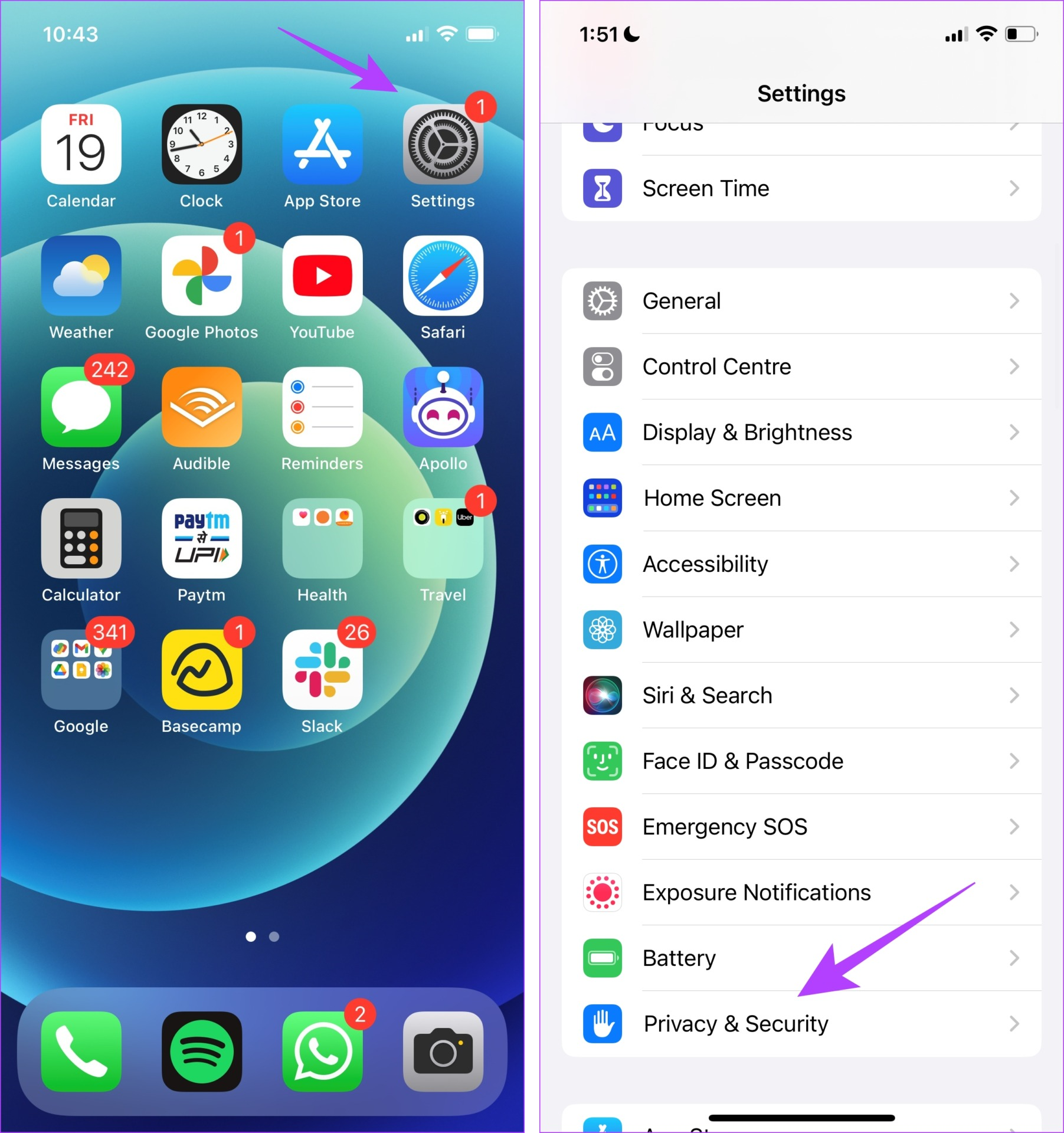
Etapa 2: Toque em Serviços de Localização e selecione Bússola.
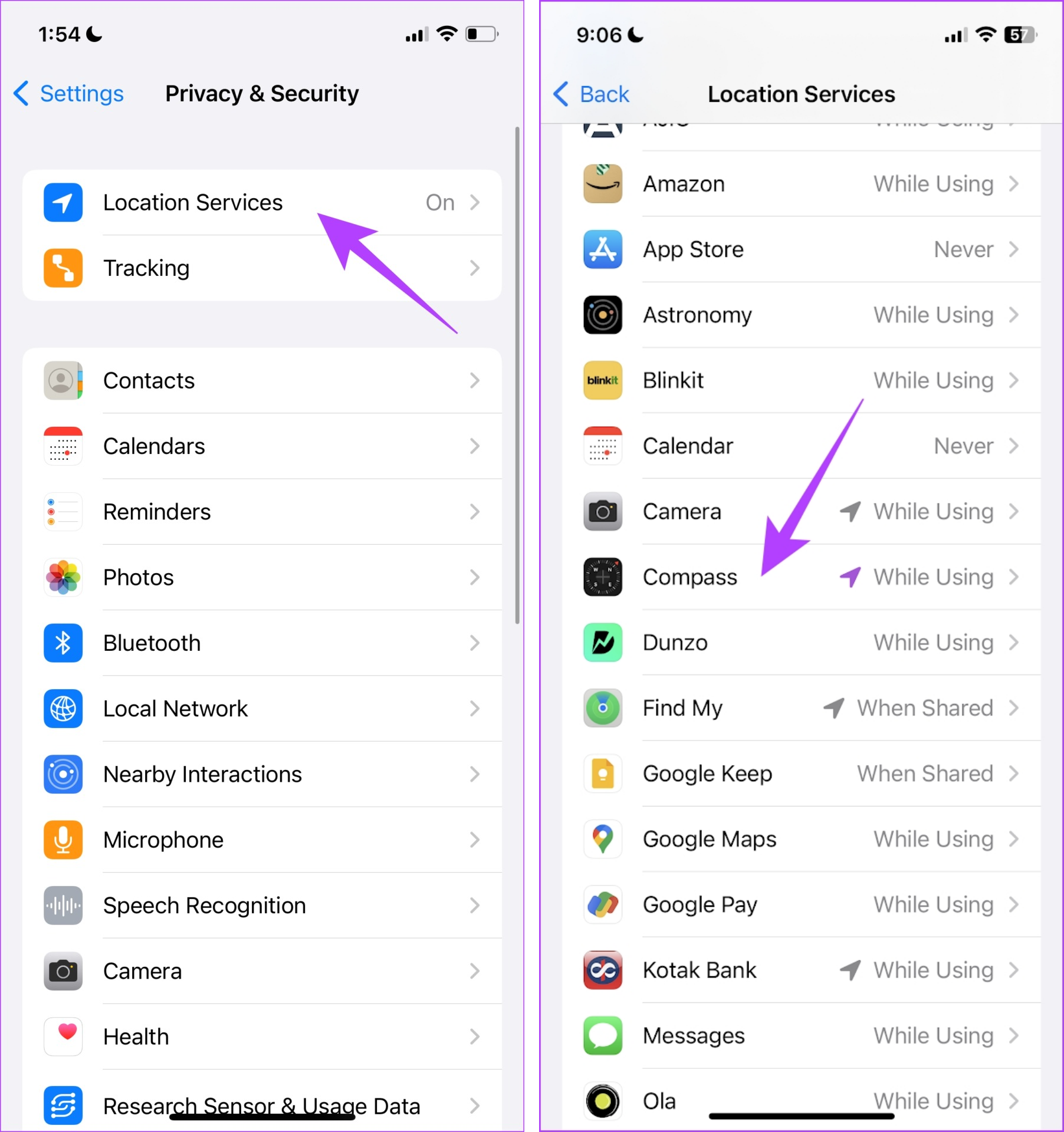
Etapa 3: Certifique-se de ativar’Durante o uso do aplicativo’para conceder acesso de bússola à sua localização.
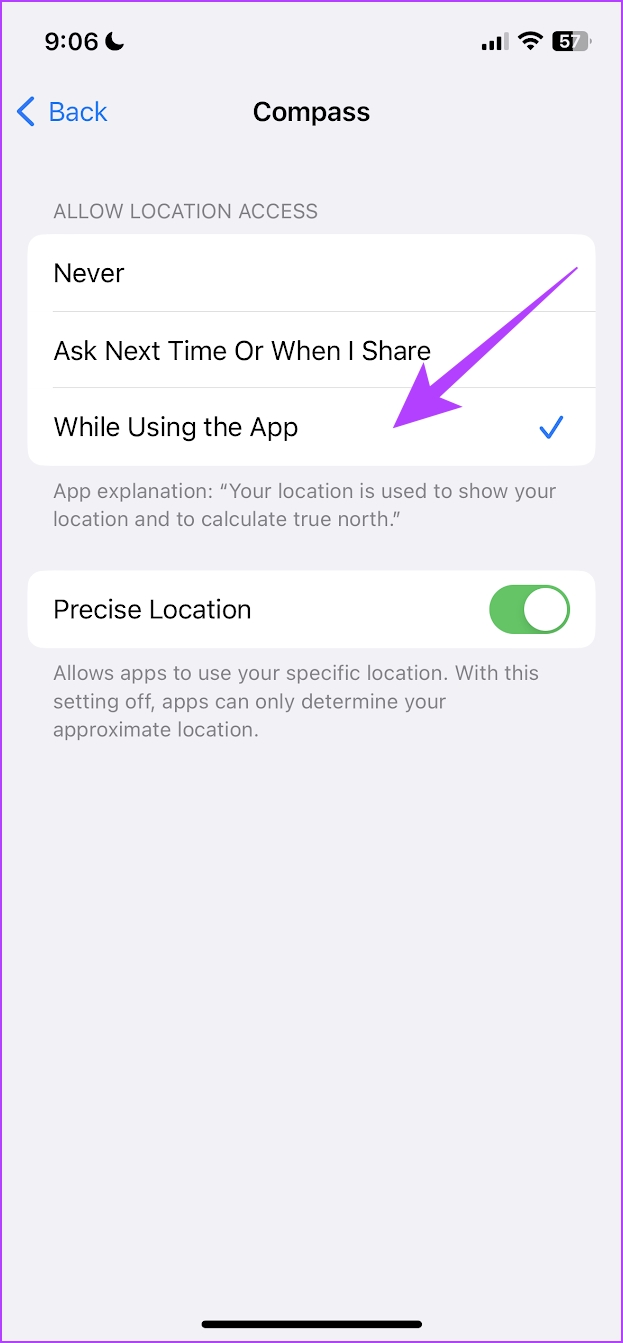
Etapa 4: Volte para a página Localização e role para baixo para localizar e selecionar Serviços do sistema.
Etapa 5: Ative a opção de calibração da bússola.
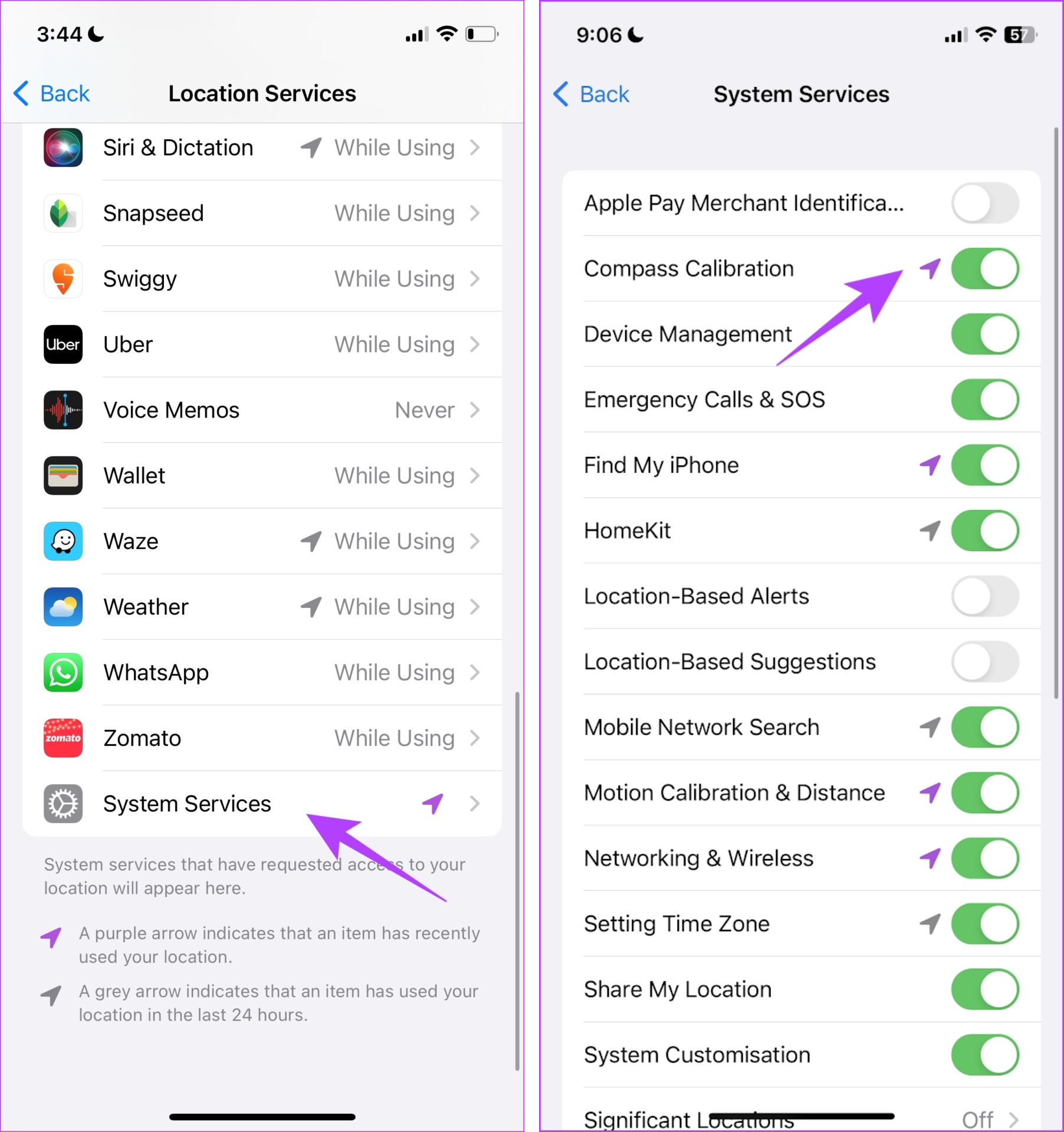
5. Reiniciar o iPhone Compass
Reiniciar o aplicativo Compass encerra a sessão atual e inicia uma nova sessão. Depois que o aplicativo é encerrado, qualquer elemento ou bug que faça com que o aplicativo não funcione corretamente também é encerrado. Ao abrir o aplicativo novamente, é improvável que o bug reinicie junto com os elementos necessários para o funcionamento do aplicativo.
Etapa 1: Abra o alternador de aplicativos e deslize para cima para fechar o aplicativo Compass.
Etapa 2: Abra o aplicativo Compass novamente na biblioteca de aplicativos.
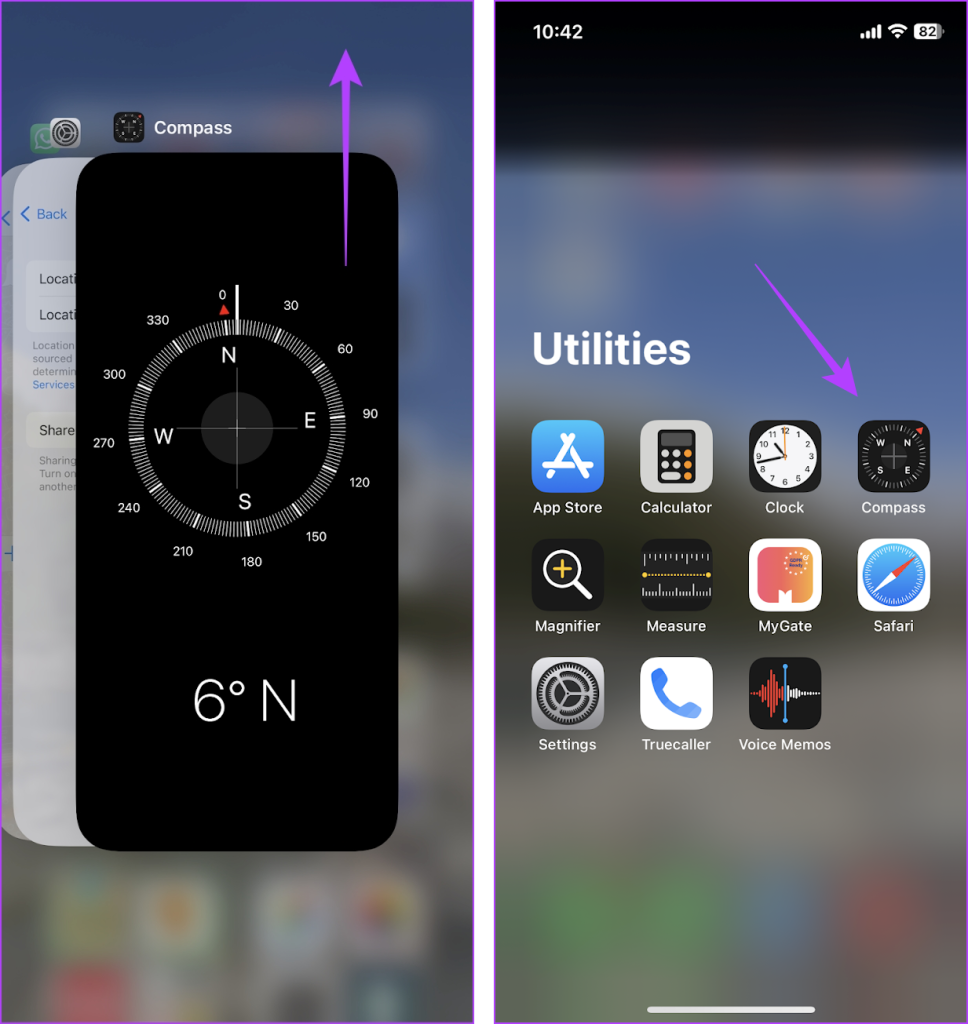
6. Reinstale o aplicativo Compass
Se houver algum bug nos dados ou cache do aplicativo, ele não pode ser apagado com uma simples reinicialização. Portanto, sua próxima aposta é reinstalar o aplicativo.
Etapa 1: Toque longamente no aplicativo Compass na biblioteca de aplicativos.
Etapa 2: Toque em Excluir aplicativo.
Etapa 3: Selecione Excluir para confirmar.
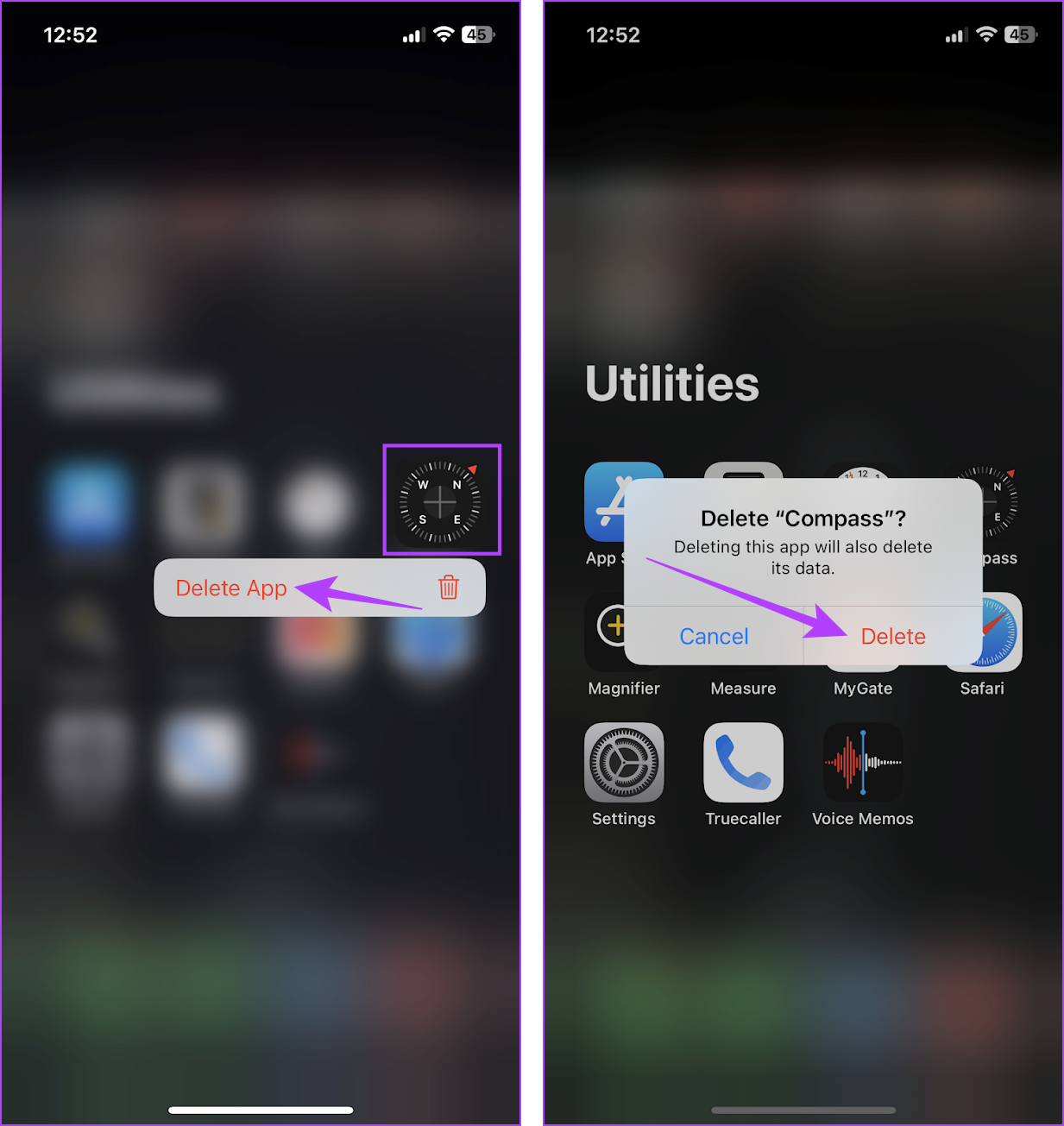
Etapa 4: Baixe e instale o aplicativo Compass da App Store.
Instalar o Compass da App Store
7. Reiniciar o iPhone
Reiniciar o iPhone também é outra maneira de desligar e eliminar um bug que afeta o aplicativo Compass.
Etapa 1: Primeiro, desligue seu dispositivo.
No iPhone X e superior Pressione e segure o volume para baixo e o botão lateral. No iPhone SE 2ª ou 3ª geração, séries 7 e 8: pressione e segure o botão lateral. No iPhone SE 1ª geração, 5s, 5c ou 5: segure o botão liga/desliga na parte superior. 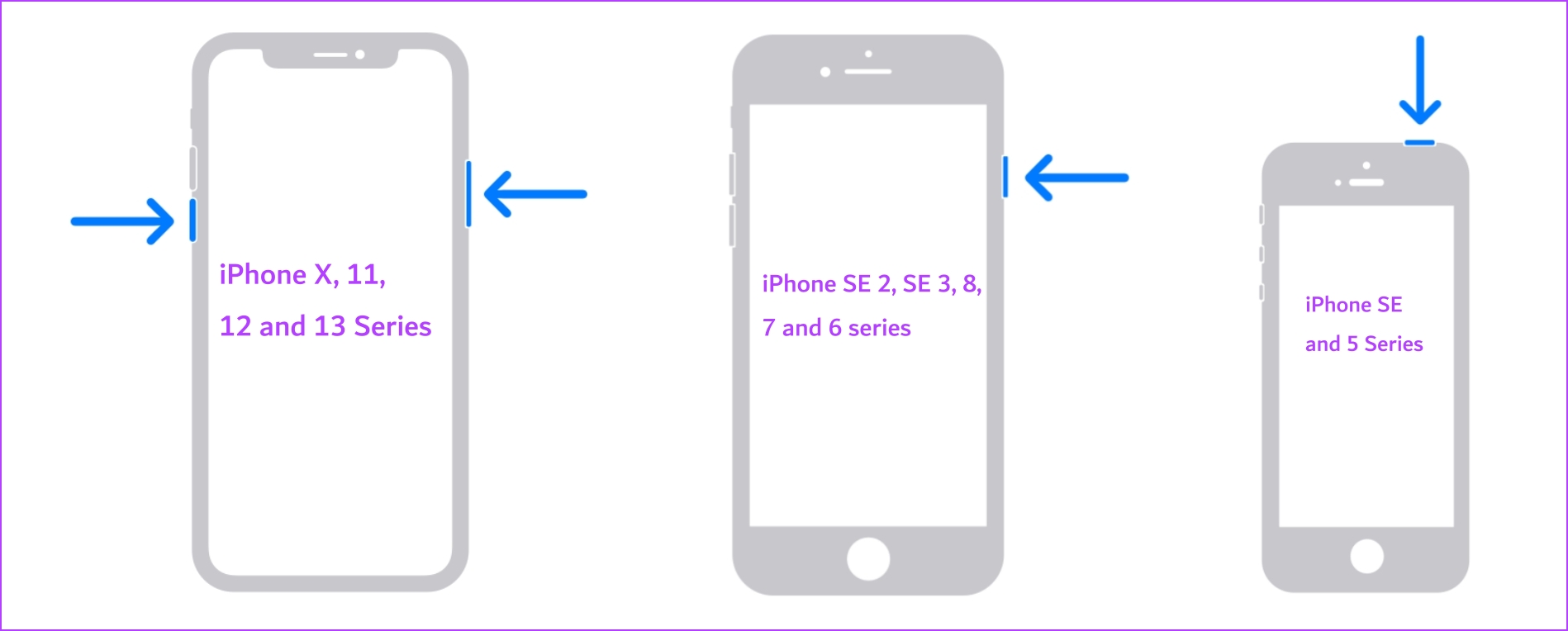
Etapa 2: Agora, arraste o controle deslizante de energia para desligar o dispositivo.
Etapa 3: Em seguida, ligue o dispositivo pressionando e segurando o botão liga/desliga do iPhone.
8. Atualizar o iPhone
Se muitos usuários reclamarem de problemas ao usar o aplicativo Compass no iPhone, a Apple certamente enviará uma atualização o mais rápido possível. Portanto, verifique se você está executando a versão mais recente do iOS no seu iPhone.
Etapa 1: Abra o aplicativo Configurações e selecione Geral.
Etapa 2: Toque em Atualização de Software. Toque em’Baixar e instalar’para atualizar seu iPhone.
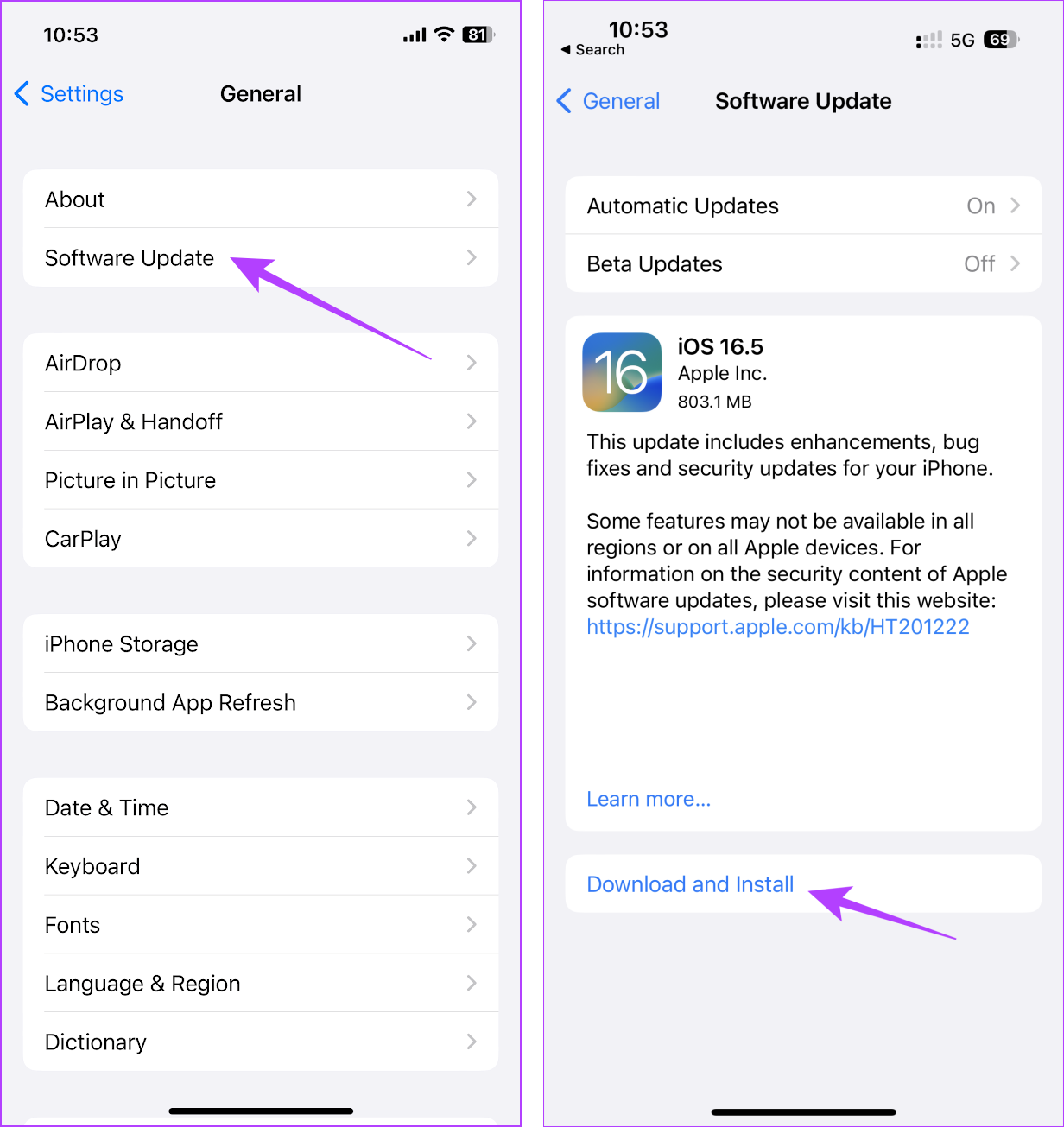
9. Redefinir o iPhone
Você pode tentar redefinir seu iPhone se nenhum dos métodos acima funcionar. Se houver alguma configuração incorreta afetando o aplicativo Compass no seu iPhone, uma redefinição completa ajudará.
Etapa 1: Abra o aplicativo Configurações e toque em Geral.
Etapa 2: Selecione’Transferir ou Redefinir iPhone’.
Etapa 3: Toque em Redefinir.
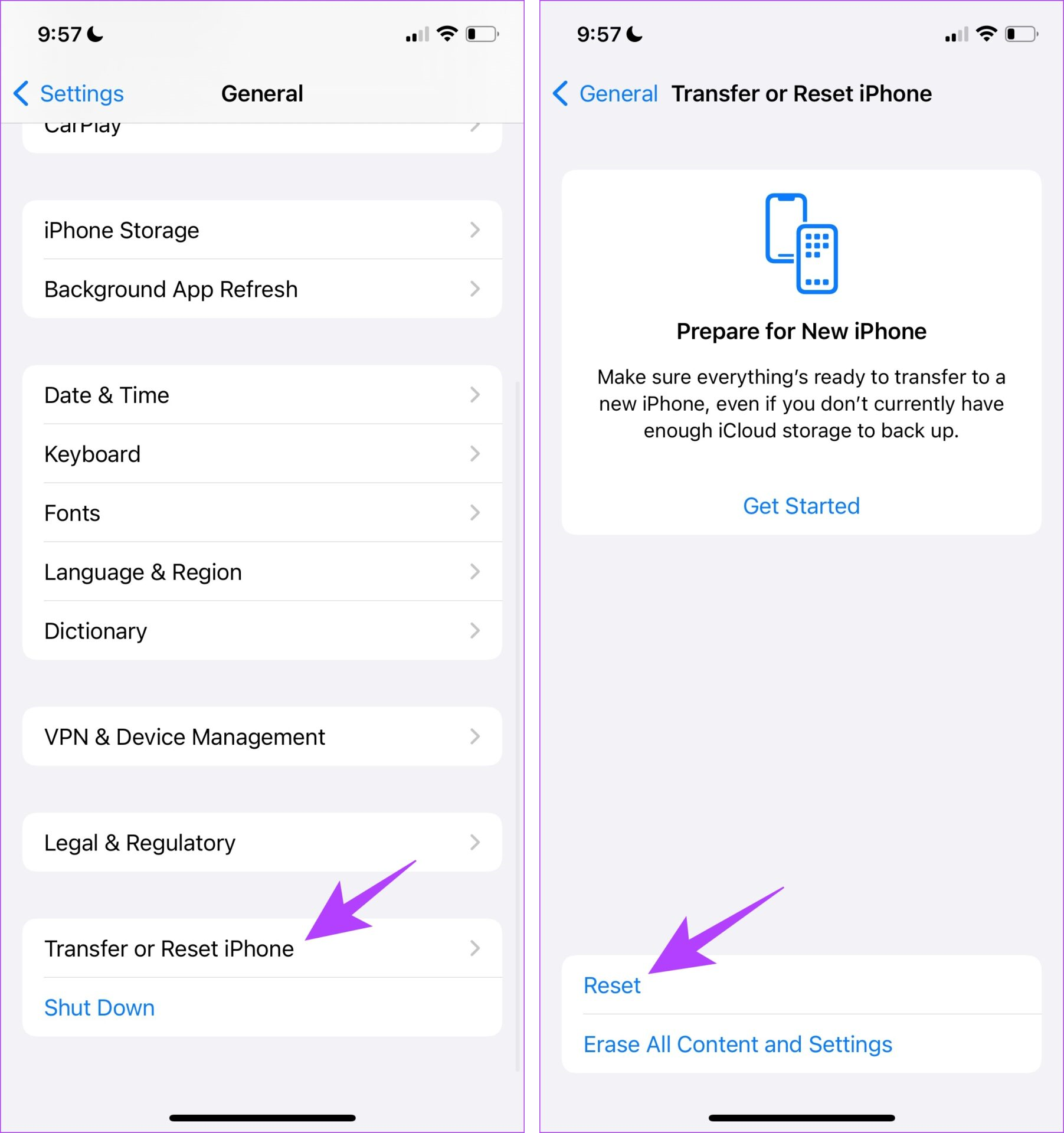
Etapa 4: Toque em’Redefinir todas as configurações’para retornar todas as configurações ao seu estado padrão. Isso provavelmente corrigirá esse problema.
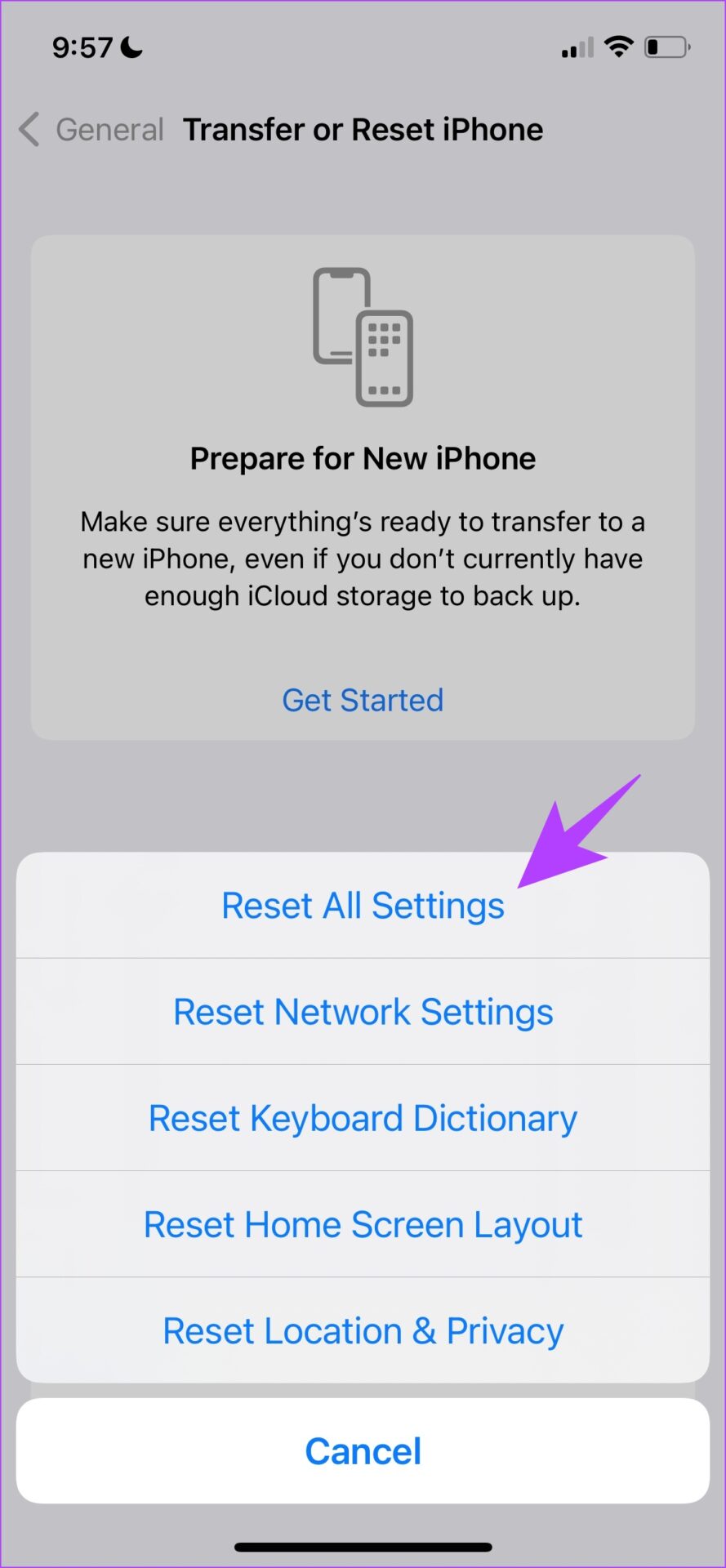
10. Entre em contato com o Suporte ao cliente da Apple
Se você tentou todos os métodos acima e ainda não conseguiu corrigir o aplicativo Compass, pode haver um problema de hardware. O magnetômetro ou outros sensores podem ser danificados e, portanto, podem exigir substituição. Entre em contato com o suporte ao cliente da Apple e eles o orientarão para ajudar a resolver o problema.
Isso é tudo o que você precisa fazer se o aplicativo Compass não estiver funcionando no seu iPhone. Se você tiver mais dúvidas, consulte a seção de perguntas frequentes abaixo.
As perguntas frequentes sobre o iPhone Compass não funcionam
1. O aplicativo Compass no iPhone precisa de conexão com a Internet?
Não. O aplicativo de bússola no iPhone não precisa de conexão com a Internet.
Sim. Você pode usar o Compass com o modo avião ativado no seu iPhone.
Bússola e GPS é uma boa alternativa na App Store para Bússola no iPhone.
O recurso Nível no aplicativo Bússola foi movido para o aplicativo Medir no iPhone. Você pode usar o recurso nesse aplicativo.
Obter direções corretas
Esperamos que este artigo tenha ajudado você a consertar o aplicativo Compass em seu iPhone. Então, da próxima vez que você suspeitar que sua bússola não está mostrando as medidas corretas no seu iPhone, mantenha este guia marcado para que você possa consultá-lo rapidamente!